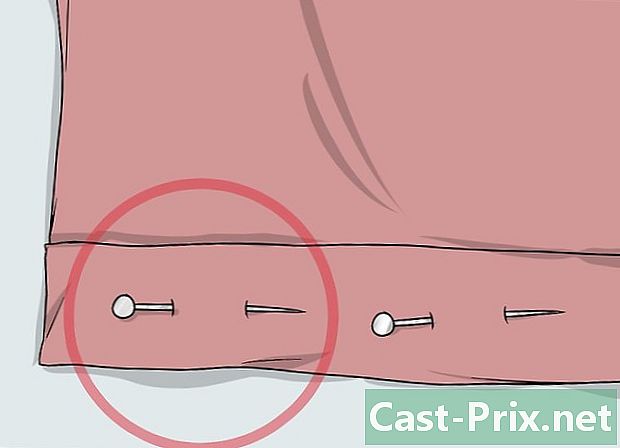Kuidas grupivestlust Facebook Messengeris kustutada
Autor:
Randy Alexander
Loomise Kuupäev:
26 Aprill 2021
Värskenduse Kuupäev:
1 Juuli 2024

Sisu
- etappidel
- 1. osa Eemaldage grupivestlus Facebook Messengeris iPhone'i või iPadi abil
- 2. osa Eemaldage grupivestlus Facebook Messengeri kaudu Androidiga
- 3. osa Kustutage grupivestlus Facebook Messengeri veebiversiooniga
Ühel või teisel põhjusel võiksite grupivestluse Facebook Messengeris kustutada, kuid te ei tea, kuidas seda teha. Siit leiate mõned väga lihtsad näpunäited, sõltumata sellest, kas kasutate rakenduse nutitelefoni või töölauaversiooni.
etappidel
1. osa Eemaldage grupivestlus Facebook Messengeris iPhone'i või iPadi abil
- Puudutage rakenduse Facebook Messenger ikooni. Seda tehes avate selle. Rakenduse embleem näeb välja nagu sinine mull valge välgu ümber.
- Kui te pole veel sisse loginud, sisestage oma e-posti aadress (või telefoninumber) ja Facebooki parool. Seejärel vajutage nuppu Logi sisse.
-

Vajutage ikooni teretulnud. See näeb välja nagu väike maja ja asub ekraani vasakus alanurgas.- Kui rakendus avaneb vestluse ajal, vajutage nuppu ← avakuvale naasmiseks.
-

Koputage rühmi. Selle nupu leiate ekraani paremas ülanurgas oleva otsinguriba alt. Sel viisil tuletatakse meelde kõigi teie rühma arutelude loend. -

Puudutage rühma, mille soovite kustutada. Seda tehes kuvatakse rühmas peetud vestlused täisekraanil. -

Koputage rühma nime. Leiate selle arutelu tipust. Vajutage ja nuppu rühm souvrira. -

Kerige alla ja koputage rühma liiget. Lehel rühmleiate kõigi rühma liikmete nimekirja. Mõne valiku kuvamiseks toksake liikme nime. -

Toksake Kustuta grupist. Näete seda punase värvi suvandit ekraani allosas. Ilmuvas aknas peate toimingu kinnitama. -

Kinnitamiseks vajutage Kustuta. Kasutaja eemaldatakse grupivestlusest. -

Kustutage kõik ülejäänud osalejad. Enne rühma kustutamist peaksite olema ainus järelejäänud liige.- Kui lahkute grupist, kustutamata kõiki teisi liikmeid, jätkuvad arutelud ilma sinuta.
-

Vajutage Jäta grupp. Selle valiku leiate lehe allosas punasega rühm. Peate oma tegevuse hüpikaknas kinnitama. -

Kinnitamiseks vajutage Kustuta. Sel viisil kustutatakse grupivestlus automaatselt teie vestluste loendist.- Vestluste ajalugu salvestatakse kausta Arhiveeritud arutelud. Sellele pääsete juurde Messengeri veebiversioonist.
2. osa Eemaldage grupivestlus Facebook Messengeri kaudu Androidiga
-

Puudutage rakenduse Facebook Messenger ikooni. Seda tehes avate selle. Rakenduse embleem näeb välja nagu sinine mull valge välgu ümber. Selle leiate rakenduste paneelilt.- Kui te pole veel sisse loginud, sisestage oma e-posti aadress (või telefoninumber) ja Facebooki parool. Seejärel vajutage nuppu Logi sisse .
-

Vajutage ikooni teretulnud. See näeb välja nagu väike maja ja asub ekraani vasakus alanurgas.- Kui rakendus avaneb vestluse ajal, vajutage nuppu ← avakuvale naasmiseks.
-

Koputage rühmi. Selle nupu leiate ekraani paremas ülanurgas oleva otsinguriba alt. Sel viisil tuletatakse meelde kõigi teie rühma arutelude loend. -

Puudutage rühma, mille soovite kustutada. Seda tehes kuvatakse rühmas peetud vestlused täisekraanil. -

Vajutage ikooni info. Ta näeb välja nagu mina ringi sees ja asub vestluslehe paremas ülanurgas. Selle vajutamisel avatakse leht Rühma üksikasjad. -

Vajutage kolme vertikaalse punktiga nuppu. See nupp asub selle grupiliikme nr kõrval, mida soovite kustutada. Sellele vajutades ilmub rippmenüü. -

Puudutage rippmenüüst Kustuta grupist. Kasutaja eemaldatakse grupivestlusest. -

Kustutage kõik ülejäänud osalejad. Enne rühma kustutamist peaksite olema ainus järelejäänud liige.- Kui lahkute grupist, kustutamata kõiki teisi liikmeid, jätkuvad arutelud ilma sinuta.
-

Vajutage kolme vertikaalse punktiga nuppu. See on leht lehe paremas ülanurgas Rühma üksikasjad. Mõne valikuga ilmub rippmenüü. -

Puudutage rippmenüüst Exit Group. Vestlus kustutatakse teie vestluste loendist automaatselt.- Vestluste ajalugu salvestatakse kausta Arhiveeritud arutelud. Sellele pääsete juurde Messengeri veebiversioonist.
3. osa Kustutage grupivestlus Facebook Messengeri veebiversiooniga
-

Avage brauseris Messengeri rakendus. Sisestage brauseri aadressiribale www.messenger.com ja vajutage seejärel nuppu kanne klaviatuur.- Kui te pole veel sisse loginud, sisestage oma e-posti aadress (või telefoninumber) ja parool. Seejärel vajutage nuppu Logi sisse.
-

Klõpsake vasakul paanil asuvat rühma. Brauseriakna vasakus osas näete kõigi rühmade ja vestluste loendit. Leidke kustutatav grupp ja klõpsake sellel.- Teil on ka võimalus riba kasutada Otsige Messengeri kaudu vasakpoolses ülanurgas, kui mäletate vestluse sisu, ühe liikme või rühma nime.
-

Klõpsake ikooni info. Ta näeb välja nagu mina ringi sees ja asub vestluslehe paremas ülanurgas. Pidage meeles, et see ikoon võib välja näha nii, nagu a mina valge sinises ringis või mina sinine valges ringis. Esimese ilmumiseks peate vajutama teist ilmumist ja avama grupi üksikasjad ekraani paremas servas. Kui see on juba esimese ilmumise all, jätke see samm vahele ja jätkake. -

Klõpsake nuppu, mis näeb välja nagu kolm horisontaalset punkti. Seda nuppu näete rühma iga liikme nime kõrval ja see ilmub siis, kui viite hiirekursori ühe rühma liikme kohal. Sellele klõpsates avaneb rippmenüü. -

Klõpsake rippmenüüs nuppu Eemalda grupist. Avanevas aknas peate toimingu kinnitama. -

Kinnitamiseks klõpsake nupul Eemalda. See on punane nupp, mis asub akna paremas alanurgas. Seda tehes kustutate selle grupist. -

Kustutage kõik teised rühmas osalejad. Enne rühma kustutamist peaksite olema viimane järelejäänud osaleja.- Kui lahkute grupist, kustutamata kõiki teisi liikmeid, jätkuvad arutelud ilma sinuta.
-

Klõpsake paremal paneelil hammasrattaikoonil. Leiate selle ekraani paremas ülanurgas oleva teabe nupu alt. Rühmamenüüst ilmub hüpikmenüü. -

Klõpsake rippmenüüst Kustuta. Avanevas aknas peate toimingu kinnitama. -

Kinnitamiseks klõpsake nuppu Kustuta. See on punane nupp, mis asub akna paremas alanurgas. Selle valikuga kustutatakse grupivestlus jäädavalt teie vestluste loendist ja vestluste ajaloost.

- Enne teiste vestluse liikmete kustutamist peate olema rühma administraator. Teil on alati võimalus rühm grupist lahkuda ja see oma arutelust eemaldada, ilma et kõiki välja saata, kuid vestlus jätkub ilma sinuta.